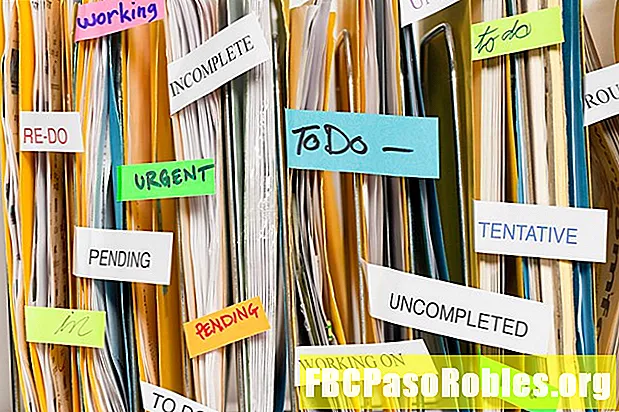Inhalt
- Wenn Ihr Telefon nicht funktioniert, können Sie versuchen, von vorne zu beginnen
- So stellen Sie Ihr iPhone mit iTunes wieder her
- So stellen Sie Ihr iPhone über die Einstellungen wieder her
- So richten Sie Ihr iPhone ein
- Verwenden der Option "Als neues iPhone einrichten"
- Übertragen Sie Ihre Dateien
- Verwenden der Option "Aus einer Sicherung wiederherstellen"
- Synchronisieren Sie Ihr Telefon mit iTunes
Wenn Ihr Telefon nicht funktioniert, können Sie versuchen, von vorne zu beginnen
Durch Wiederherstellen der ursprünglichen Werkseinstellungen Ihres iPhones können Sie Schäden am Telefon beheben, indem Sie nicht autorisierte Software herunterladen. Es ist nicht garantiert, dass Ihre Probleme behoben werden, aber es ist die beste Wahl.
Sie haben verschiedene Möglichkeiten, um Ihr iPhone wiederherzustellen oder auf die Werkseinstellungen zurückzusetzen. Hier erfahren Sie, wie es geht.
So stellen Sie Ihr iPhone mit iTunes wieder her
Wenn Sie macOS Mojave (10.14) oder niedriger ausführen, können Sie Ihr Telefon mit iTunes wiederherstellen. Hier ist wie.
-
Schließen Sie Ihr iPhone mit dem mitgelieferten USB-Kabel an Ihren Computer an und öffnen Sie dann iTunes.
iTunes wird möglicherweise automatisch geöffnet, wenn Sie Ihr Telefon anschließen.
-
Drücke den iPhone Symbol in der oberen linken Ecke von iTunes.

-
Klicken Sie entweder Jetzt sichern oder Synchronisieren um manuell eine Sicherungskopie der Daten Ihres Telefons zu erstellen.
Wenn Sie Ihr iPhone so einstellen, dass es automatisch auf iCloud gesichert wird, sollten Sie dennoch eine manuelle Sicherung durchführen, um sicherzustellen, dass Sie alle Ihre Daten behalten.

-
Klicken IPhone wiederherstellen... im oberen Bereich des iTunes-Fensters.
Sie müssen Find My iPhone deaktivieren, bevor Sie Ihr Gerät wiederherstellen können.

-
iTunes fordert Sie auf, Ihre Entscheidung zu bestätigen. Klicken Wiederherstellen weitermachen.

-
iTunes startet den Wiederherstellungsprozess automatisch und benachrichtigt Sie, wenn er abgeschlossen ist.
So stellen Sie Ihr iPhone über die Einstellungen wieder her
Wenn Sie Ihr iPhone weiterhin verwenden können, können Sie es auch über die Einstellungen-App in den ursprünglichen Zustand zurückversetzen.
-
Öffnen die Einstellungen auf Ihrem iPhone.
-
Wählen Allgemeines.

-
Gehe zu Zurücksetzen am unteren Rand des Menüs.
-
Zapfhahn Löschen Sie alle Inhalte und Einstellungen.

-
Möglicherweise erhalten Sie eine Aufforderung, Ihr iPhone in iCloud zu sichern oder Ihren Passcode einzugeben. Anschließend löscht sich Ihr Telefon selbst und startet neu.
So richten Sie Ihr iPhone ein
Sie können Ihr iPhone wiederherstellen, indem Sie es entweder mit iTunes verbinden oder den Anweisungen auf dem Gerät selbst folgen. Unabhängig davon, wie Sie sich entscheiden, werden zwei Optionen angezeigt: Als neues iPhone einrichten und aus einem Backup wiederherstellen.
Wenn Sie alle Einstellungen (z. B. Ihre E-Mail-Konten, Kontakte und Kennwörter) auf dem Telefon wiederherstellen möchten, wählen Sie Wiederherstellung aus einer Sicherung. Wählen Sie den Namen Ihres iPhones aus dem Pulldown-Menü rechts auf dem Bildschirm.
Wenn Ihr iPhone besonders problematisch war, können Sie auswählen Als neues iPhone einrichten. Auf diese Weise wird verhindert, dass iTunes problematische Einstellungen wiederherstellt, und Sie können Ihre Daten weiterhin damit synchronisieren.
Verwenden der Option "Als neues iPhone einrichten"
Wenn Sie Ihr Gerät als neues iPhone einrichten, müssen Sie entscheiden, welche Informationen und Dateien Sie mit Ihrem Telefon synchronisieren möchten. Zunächst müssen Sie entscheiden, ob Sie Ihre Kontakte, Kalender, Lesezeichen, Notizen und E-Mail-Konten mit Ihrem iPhone synchronisieren möchten.
Sobald Sie Ihre Auswahl getroffen haben, klicken Sie auf Getan.
iTunes beginnt mit dem Sichern und Synchronisieren Ihres iPhones.
Übertragen Sie Ihre Dateien
Um Apps, Songs und Shows zu übertragen, die Sie möglicherweise gekauft oder auf Ihr Telefon heruntergeladen haben, kehren Sie nach Abschluss der ersten Synchronisierung zu iTunes zurück. Wählen Sie aus den Menüs in iTunes aus, welche Apps, Klingeltöne, Musik, Filme, Fernsehsendungen, Bücher und Fotos Sie mit Ihrem iPhone synchronisieren möchten.
Nachdem Sie Ihre Auswahl getroffen haben, klicken Sie auf Anwenden Schaltfläche, die Sie in der unteren rechten Ecke des iTunes-Bildschirms sehen. iTunes synchronisiert die ausgewählten Dateien und Medien mit Ihrem iPhone.
Verwenden der Option "Aus einer Sicherung wiederherstellen"
Wenn das letzte Backup Ihres Telefons in iCloud war, müssen Sie es nicht mit iTunes verbinden, um die Einstellungen wiederherzustellen. Sie können dies auswählen, nachdem Sie sich bei Ihrer Apple ID angemeldet haben.
Wenn Sie Ihr iPhone aus einem Backup wiederherstellen möchten, klicken Sie auf Wiederherstellung aus einer Sicherung.
Unabhängig davon, ob Sie dies auf Ihrem Telefon oder über iTunes tun, wird eine Liste der zuletzt erstellten Sicherungen angezeigt. Wählen Sie die aus, die Sie zu Beginn des Vorgangs erstellt haben, und Ihr Telefon kehrt in den vorherigen Zustand zurück.
Möglicherweise möchten Sie ein früheres Backup verwenden, wenn Sie versuchen, zu einer früheren Version von iOS zurückzukehren oder eine problematische App zu entfernen. In diesem Fall verlieren Sie einige Daten.
Synchronisieren Sie Ihr Telefon mit iTunes
Wenn das iPhone oder iTunes die alten Einstellungen installiert hat, wird das Gerät erneut gestartet.
Wenn Sie iTunes für diesen Vorgang verwendet haben, sollten Sie Ihr Telefon mit dem Programm synchronisieren, um alle Ihre Dateien neu zu installieren. Ihre Apps, Musik und Videos werden wieder auf Ihr Telefon übertragen.
Sobald die iTunes-Synchronisierung oder iCloud-Wiederherstellung abgeschlossen ist und Sie iTunes nicht verwenden, ist Ihr Telefon einsatzbereit.